От самото начало на смартфоните Huawei HMS потребителите се опитват да намерят начин да инсталират приложения на Google като Play Store на своите устройства. С времето се появяват редица решения, които в крайна сметка избледняват. Въпреки това има един, наречен Gbox, който привлече вниманието ни и може да работи до „известна степен“, за да обслужва вашите изисквания за приложения на Google.
Преди да започнем да инсталираме приложения на Google на вашия телефон Huawei чрез GBox. Трябва да разберете важни неща за това как тази статия ще навигира:
GBOX идва с предварително изграден пакет от услуги за приложения на Google. В този случай няма да е необходимо да инсталирате приставки за GMS услуги или друг вид APK файлове на телефона си отделно.
Изисквания:
- HMS захранван телефон
- Приложение Gbox
- Високоскоростен интернет
GBOX не инсталира физически пакети на Google Services в вашето устройство. Когато стартирате приложение, то се захранва само и единствено от Gbox във виртуален режим (все едно имате виртуална компютър на вашият физически компютър). Интересното обаче е, че приложението запазва последното ви използване и може да бъде възобновено от лентата на задачите.
Но както всяко нещо в живота – нищо не е напълно идеално, възможно е някои приложения да създават проблеми като crash, срив, забиване или изобщо да не работят.
Предпазни мерки:
Gbox обещава да защитава вашата поверителност и да не събира данни. Но има няколко неща, които ви предлагаме да направите, ако искате да използвате Gbox или друго подобно приложение на вашия телефон Huawei.
- Използвайте акаунт в Gmail, за да влезете, който не използвате за споделяне на лични, частни или официални случаи на използване на имейл . Създайте нов, ако искате.
- Gbox за разрешение за достъп до чувствителни данни като съхранение и файлове. Те са необходими за инсталиране на ново приложение.
- Gbox ще отнеме част от живота на батерията на телефона ви, но не сме установили, че изтощава или изразходва твърде много клетки.
- Инструкциите за инсталиране на Gbox са лесни, но ви препоръчваме да ги прочетете внимателно.
Ето съветите, които трябва да приложите за най-добрите случаи на употреба:
- Инсталирайте приложения едно по едно.
- Изчакайте, докато инсталацията на приложението приключи
- Създайте пряк път за приложение, след като бъде инсталирано от Play Store.
- Не отваряйте приложения от Gbox
- Стартирайте приложение от иконата на началния екран.
- Отворете приложение и го оставете да синхронизира данните
- Повторете 6-та стъпка поне четири до пет пъти.
- Няма да ви предлагаме да поддържате високи очаквания за всички GMS приложения.
- Можете принудително да спрете Gbox да работи във фонов режим чрез опцията „Принудително спиране“ от настройките на приложенията.
Начин на инсталиране:
-
Изтеглете Gbox:
Посетете уебсайта на Gboxlab и изтеглете най-новата версия на вашето устройство или го потърсете в App Gallery на Huawei.

Препоръчително: Изтеглете само стабилната версия.
-
Инсталирайте Google Apps:
Те са разделени на две части, първата ще ви покаже да настроите Gbox , а втората половина ще покаже да инсталирате приложения на Google .
– Навигирайте до приложението Gbox на телефона си и го инсталирайте.
– Отворете приложението Gbox.
– Съгласете се с условията на приложението и деактивирайте оптимизациите на батерията (ще бъдете подканени автоматично).
– Докоснете бутона „ Проверка “ в горния десен ъгъл.
– Активиране – „Изискване на разрешение“ и „Бял списък за оптимизиране на батерията“ . След като е активирано, натиснете назад.
– Инсталирайте Google приложенията и влезте в вашият акаунт в Google.
– Добавете нужните разрешения като задържате над всяко приложение.

– Докоснете Инсталиране , за да инсталирате това приложение.

– Веднъж инсталирано, иконата на приложението може да бъде преместена чре „ Добавяне към началния екран“.
Споделете в коментарите какво мислите за „GBOX“ и кой е вашият предпочитан алтернативен вариант.



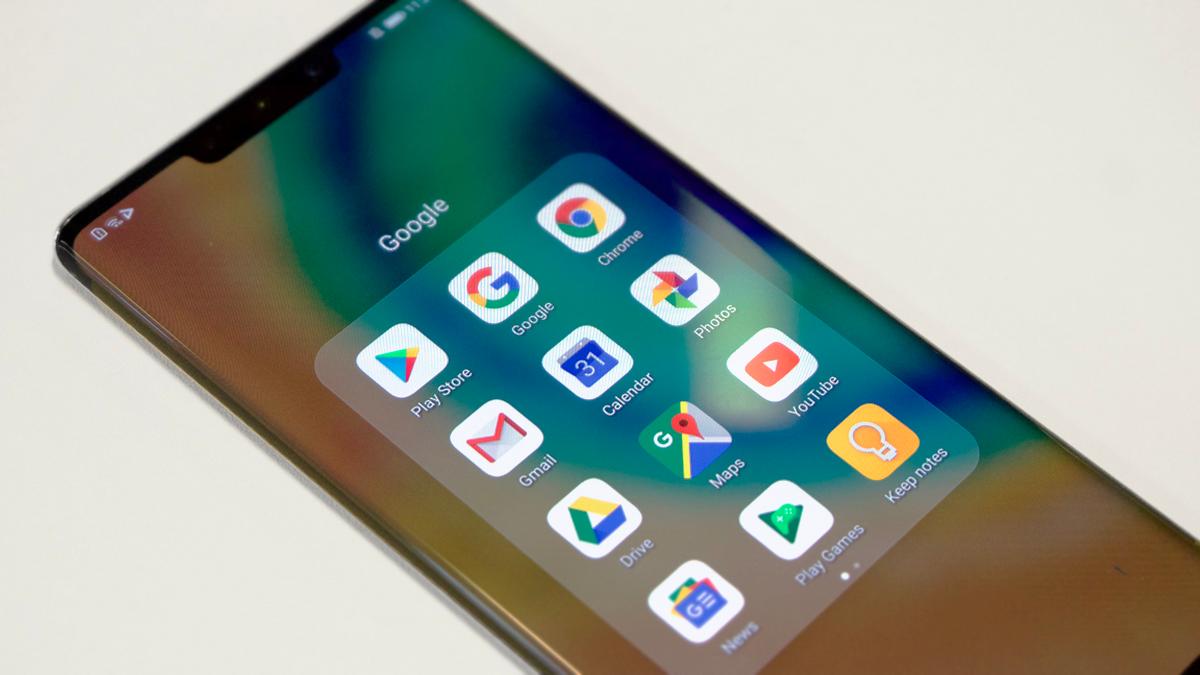




Споделете в коментарите какво мислите за “GBOX” и кой е вашият предпочитан алтернативен вариант.